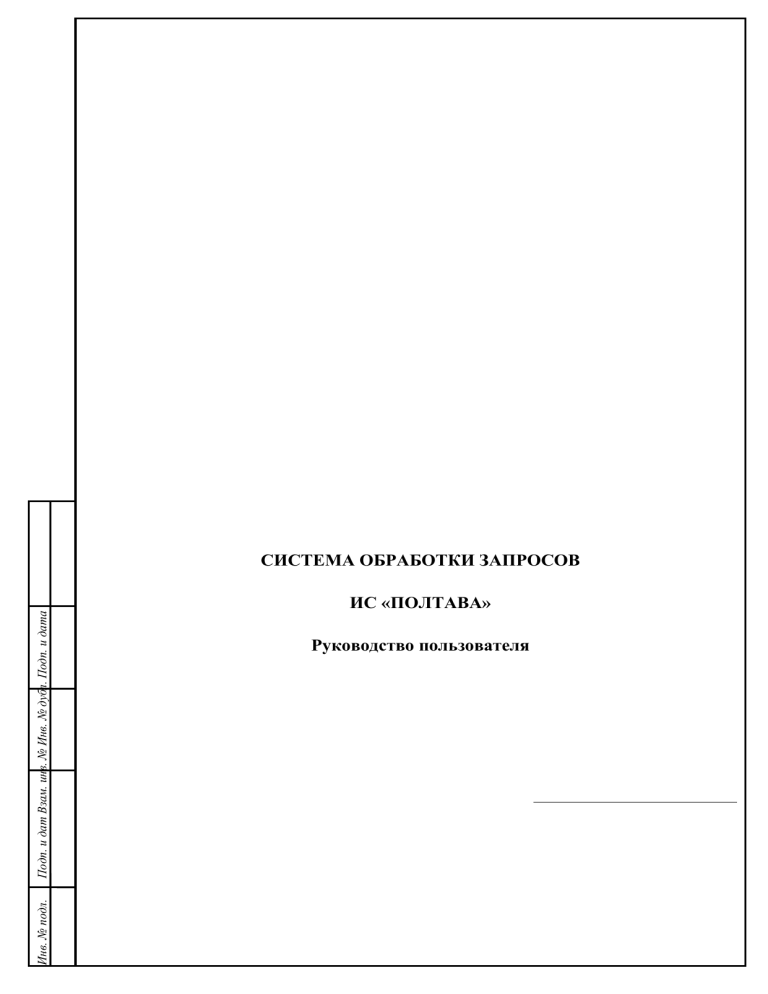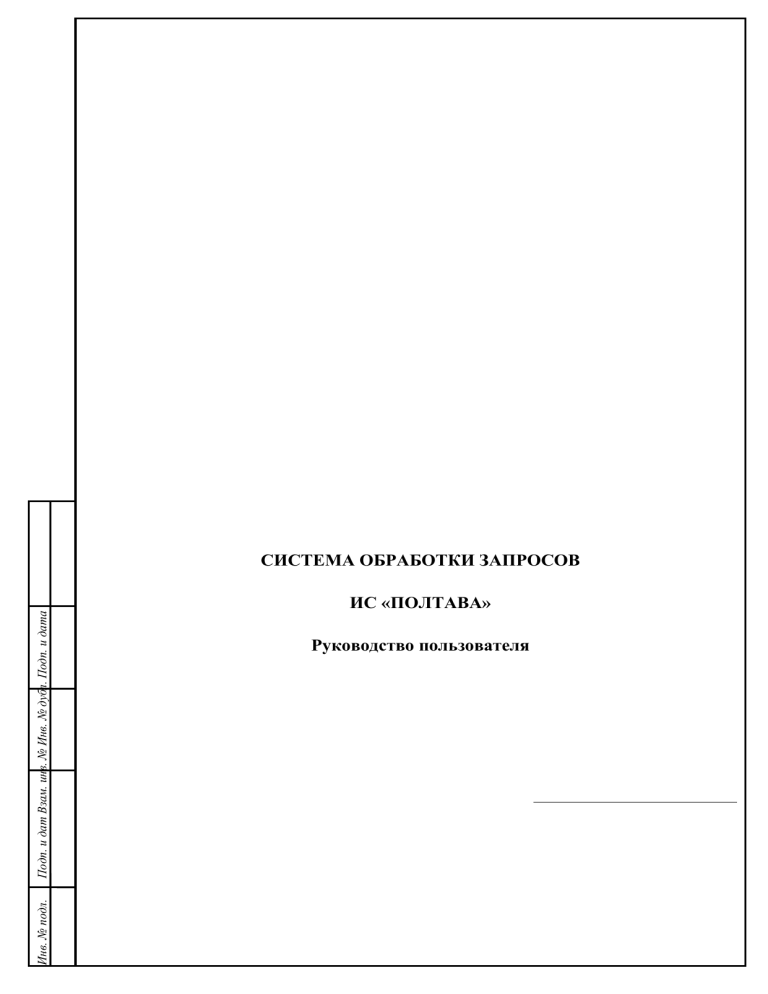
Инв. № подл.
Подп. и дат Взам. инв. № Инв. № дубл. Подп. и дата
СИСТЕМА ОБРАБОТКИ ЗАПРОСОВ
ИС «ПОЛТАВА»
Руководство пользователя
Аннотация
Настоящий документ представляет собой руководство по работе с
системой обработки запросов – ИС «Полтава» (далее Система).
Документ
содержит
информацию
о
назначении
и
условиях
применения, а также перечень операций, совершаемых при использовании
Инв. № подл.
Подп. и дат Взам. инв. № Инв. № дубл. Подп. и дата
Системы.
643.29257777.00169.И3
Изм. Лист № докум Подпись Дата
Разраб.
Лит
Пров.
.
Н.контр.
Утв.
СОЗ-Экспресс-1
Руководство пользователя
Лист
Листов
2
53
ЗАО «Фирма АйТи».
Информационные
технологии»
Содержание
1 Введение .................................................................................................................. 5
1.1 Область применения .................................................................................... 5
1.2 Уровень подготовки пользователя ............................................................. 5
2 Назначение и условия применения ................................................................... 6
2.1 Виды деятельности, функции, для автоматизации которых
предназначено данное средство автоматизации ..................................................... 6
2.2 Условия, при соблюдении которых обеспечивается применение
средства автоматизации в соответствии с назначением ........................................ 6
2.2.1 Аппаратное обеспечение .................................................................. 6
2.2.2 Программное обеспечение ............................................................... 6
3 Описание операций ............................................................................................... 8
3.1 Вход ............................................................................................................... 8
3.1.1 Описание интерфейса ....................................................................... 8
3.1.2 Порядок выполнения ........................................................................ 8
3.2 Управление подразделениями .................................................................... 8
3.2.1 Описание интерфейса ....................................................................... 8
3.2.2 Поиск подразделения...................................................................... 16
Инв. № подл.
Подп. и дат Взам. инв. № Инв. № дубл. Подп. и дата
3.2.3 Создание подразделения ................................................................ 17
3.2.4 Создание подчиненного подразделения ....................................... 17
3.2.5 Редактирование подразделения ..................................................... 17
3.2.6 Временная блокировка подразделения ......................................... 18
3.2.7 Снятие временной блокировки подразделения ........................... 18
3.2.8 Упразднение подразделения .......................................................... 19
3.2.9 Восстановление упраздненного подразделения .......................... 19
3.2.10 Добавление опций услуги ............................................................ 19
3.2.11 Редактирование опций услуги ..................................................... 20
3.2.12 Удаление опций услуги ................................................................ 20
3.3 Управление учетными записями пользователей .................................... 21
3.3.1 Описание интерфейса ..................................................................... 21
Лист
643.29257777.00169.И3
3
Изм. Лист № докум. Подп. Дата
Копировал
Формат А4
3.3.2 Поиск учетной записи пользователя ............................................. 34
3.3.3 Создание учетной записи пользователя ....................................... 34
3.3.4 Редактирование учетной записи пользователя ............................ 35
3.3.5 Удаление учетной записи пользователя ....................................... 35
3.3.6 Восстановление учетной записи пользователя ............................ 36
3.4 Управление исходящими запросами ........................................................ 36
3.4.1 Описание интерфейса ..................................................................... 36
3.4.2 Поиск запроса .................................................................................. 41
3.4.3 Просмотр данных запроса .............................................................. 42
3.4.4 Изменение ответственного лица ................................................... 43
3.4.5 Создание запроса ............................................................................ 44
3.4.5.1 Создание запроса «Запрос полных сведений ЕГРЮЛ из
ФНС» ......................................................................................................................... 44
3.4.5.2 Создание запроса «Проверка действительности
паспорта гражданина Российской Федерации, предъявленного на
определенное имя» ................................................................................................... 45
3.4.5.3 Создание запроса «Запрос полных сведений ЕГРИП из
ФНС» ......................................................................................................................... 46
3.4.5.4 Создание запроса «Запрос сведений о получении пенсии
Инв. № подл.
Подп. и дат Взам. инв. № Инв. № дубл. Подп. и дата
на месяц установления доплаты» ........................................................................... 47
3.4.6 Отправка запроса ............................................................................ 48
3.5 Управление настройками .......................................................................... 49
3.5.1 Описание интерфейса ..................................................................... 49
3.5.2 Редактирование настроек ............................................................... 51
Перечень принятых сокращений........................................................................ 52
Лист
643.29257777.00169.И3
4
Изм. Лист № докум. Подп. Дата
Копировал
Формат А4
1 Введение
1.1 Область применения
Система обеспечивает решение следующих задач:
- управление оргструктурой ведомства;
- управление учетными записями пользователей системы;
- управление исходящими запросами;
- управление настройками Системы.
1.2 Уровень подготовки пользователя
Данное
руководство
рассчитано
на
пользователей,
имеющих
предварительный опыт работы с операционной системой MS Windows,
Инв. № подл.
Подп. и дат Взам. инв. № Инв. № дубл. Подп. и дата
браузером MS Internet Explorer.
Лист
643.29257777.00169.И3
5
Изм. Лист № докум. Подп. Дата
Копировал
Формат А4
2 Назначение и условия применения
2.1 Виды деятельности, функции, для автоматизации которых
предназначено данное средство автоматизации
Система предназначена для управления оргструктурой ведомства,
учетными записями пользователей системы и исходящими запросами.
2.2 Условия, при соблюдении которых обеспечивается
применение средства автоматизации в соответствии с назначением
2.2.1 Аппаратное обеспечение
Минимальные требования к аппаратному обеспечению приведены в
таблице 1.
Таблица - 1 Требования к компонентам технического обеспечения
№
Наименование Процессор Оперативная
компонента
1.
(GHz)
память (Gb)
Доступное
пространство адаптер
аппаратного
на жестком
обеспечения
диске (Gb)
Сервер
Сетевой
(Mbps)
2.5
2
3
100
2.5
4
50
100
1.6
0,5
2
1
приложений
Инв. № подл.
Подп. и дат Взам. инв. № Инв. № дубл. Подп. и дата
2.
Сервер баз
данных
Рабочие
3.
станции
пользователей
2.2.2 Программное обеспечение
1) Операционная система серверов приложений и баз данных:
Microsoft Windows Server 2003 R2 или более поздняя.
2) Сервер баз данных: Oracle Database 10g Release 2 (10.2.0.4.0) и
выше.
3) Сервер приложений: Oracle GlassFish Server v 3.0.1.
Лист
643.29257777.00169.И3
6
Изм. Лист № докум. Подп. Дата
Копировал
Формат А4
4) Средство
криптографической
защиты
информации:
Криптопровайдер КриптоПро CSP версии 3.6.
5) Операционная система рабочих мест пользователей: Microsoft
Инв. № подл.
Подп. и дат Взам. инв. № Инв. № дубл. Подп. и дата
Windows XP с Microsoft Internet Explorer 7.0 или более поздней версии.
Лист
643.29257777.00169.И3
7
Изм. Лист № докум. Подп. Дата
Копировал
Формат А4
3 Описание операций
3.1 Вход
3.1.1 Описание интерфейса
На стартовой странице системы расположена область авторизации
(рисунок 1).
Рисунок 1 – Стартовая страница системы
Вход в систему осуществляется путем ввода имени и пароля учетной
записи пользователя в области авторизации на стартовой странице.
Область авторизации состоит из следующих полей:
- «Пользователь» – в данное поле вводится имя учетной записи
пользователя;
- «Пароль» – в данное поле вводится пароль учетной записи
пользователя.
После ввода имени и пароля учетной записи пользователя следует
нажать на кнопку «Вход».
Инв. № подл.
Подп. и дат Взам. инв. № Инв. № дубл. Подп. и дата
3.1.2 Порядок выполнения
1) Осуществить доступ к стартовой странице системы путем ввода в
адресную строку браузера URL адреса.
2) Заполнить поля «Пользователь» и «Пароль».
3) Нажать на кнопку «Вход».
3.2 Управление подразделениями
3.2.1 Описание интерфейса
Управление
подразделениями
осуществляется
в
диалоге
«Информация о подразделениях» (см. рисунок 2).
Лист
643.29257777.00169.И3
8
Изм. Лист № докум. Подп. Дата
Копировал
Формат А4
Рисунок 2 – Диалог «Информация о подразделениях»
В рабочей области данного диалога отображается область с
параметрами поиска и перечнем подразделений.
Поиск
подразделений
осуществляется
по
наименованию
подразделения.
Значок
«Поиск» предназначен для отбора записей в соответствии с
заданными параметрами поиска (при нажатии кнопки «Поиск» без задания
параметров поиска выводятся все существующие в системе подразделения).
Значок
«Очистить» предназначен для очистки полей ввода
Инв. № подл.
Подп. и дат Взам. инв. № Инв. № дубл. Подп. и дата
параметров поискового запроса.
Диалог «Фильтр поиска подразделений» открывается при переходе по
ссылке «Расширенные параметры поиска» (см. рисунок 3).
Лист
643.29257777.00169.И3
9
Изм. Лист № докум. Подп. Дата
Копировал
Формат А4
Рисунок 3 – Диалог «Фильтр поиска подразделений»
В диалоге следует ввести наименование подразделения, его тип,
статус, наименование государственной услуги, а также указать адресную
информацию (регион, район, населенный пункт, улица, дом, корпус, офис).
Инв. № подл.
Подп. и дат Взам. инв. № Инв. № дубл. Подп. и дата
Кнопка «Сохранить» предназначена для сохранения введенных
данных.
Кнопка «Отменить» предназначена для выхода из диалога без
сохранения изменений.
Результат поискового запроса может быть представлен в виде дерева
или в виде таблицы.
В случае отображения результатов поиска в виде дерева (значок
перечень
представляет
собой
иерархию,
в
которой
)
представлены
существующие в системе подразделения (см. рисунок 4).
Лист
643.29257777.00169.И3
10
Изм. Лист № докум. Подп. Дата
Копировал
Формат А4
Рисунок 4 – Отображение результатов поиска в виде дерева
Значок
«Упразднить подразделение», расположенный напротив
наименования подразделения, предназначен для удаления соответствующего
подразделения из системы.
В случае отображения результатов поиска в виде таблицы (значок
)
в перечне отображаются учетные записи пользователей соответствующие
Инв. № подл.
Подп. и дат Взам. инв. № Инв. № дубл. Подп. и дата
поисковому запросу (см. рисунок 5).
Рисунок 5 – Отображение результатов поиска в виде таблицы
Значок
«Упразднить подразделение», расположенный напротив
наименования подразделения, предназначен для удаления соответствующего
подразделения из системы. Ниже располагаются кнопки постраничной
навигации.
Лист
643.29257777.00169.И3
11
Изм. Лист № докум. Подп. Дата
Копировал
Формат А4
При переходе по ссылке с наименованием подразделения становится
доступной область «Свойства подразделения», в которой отображаются его
параметры (см. рисунок 6).
Рисунок 6 – Просмотр параметров подразделения
Область «Свойства подразделения» содержит следующие элементы
управления:
- Название – наименование подразделения (обязательное поле);
- Тип – тип подразделения (территориальный орган или региональное
управление; выбирается из списка);
- Статус – статус подразделения (действующее, упразднено или
временно заблокировано; выбирается из списка; обязательное поле);
Инв. № подл.
Подп. и дат Взам. инв. № Инв. № дубл. Подп. и дата
- Справочная
информация
–
дополнительная
информация
о
подразделении.
При переходе по ссылке «Адресная информация» становится
доступной для просмотра и редактирования скрытая область «Адресная
информация», содержащая следующие поля ввода:
- Регион – регион, в котором находится подразделение (обязательное
поле, выбирается из справочника);
- Район – район, в котором находится подразделение (выбирается из
справочника);
- Населенный пункт – населенный пункт, в котором находится
подразделение (выбирается из справочника);
Лист
643.29257777.00169.И3
12
Изм. Лист № докум. Подп. Дата
Копировал
Формат А4
- Улица, дом, корпус, офис – улица, дом, корпус, офис, в котором
находится подразделение.
Диалог «Подразделение» открывается при переходе по ссылкам
«Добавить подразделение», «Добавить подчиненное подразделение» (см.
рисунок 7).
Рисунок 7 – Диалог «Подразделение»
Диалог «Подразделение» содержит следующие поля ввода:
- Название – наименование подразделения (обязательное поле);
- Статус – статус подразделения (обязательное поле; по умолчанию
«Действующее»);
- Регион – регион подразделения (обязательное поле; выбирается из
списка).
Инв. № подл.
Подп. и дат Взам. инв. № Инв. № дубл. Подп. и дата
Кнопка «Сохранить» предназначена для сохранения введенных
данных.
Кнопка «Отменить» предназначена для выхода из диалога без
сохранения изменений.
Диалог
«Список
удаленных
подразделений»
открывается
при
переходе по ссылке «Восстановить удаленные» (см. рисунок 8).
Лист
643.29257777.00169.И3
13
Изм. Лист № докум. Подп. Дата
Копировал
Формат А4
Рисунок 8 – Диалог «Список удаленных подразделений»
В диалоге «Список удаленных подразделений» в виде таблицы
отображается
перечень
удаленных
ранее
подразделений.
Ниже
располагаются кнопки постраничной навигации.
Кнопка «Закрыть» предназначена для выхода из диалога без
сохранения изменений.
Диалог «Выбор родительского подразделения» открывается при
переходе
по
ссылке
«Восстановить»
диалога
«Список
удаленных
Инв. № подл.
Подп. и дат Взам. инв. № Инв. № дубл. Подп. и дата
подразделений» (см. рисунок 9).
Рисунок 9 – Диалог «Выбор родительского подразделения»
Лист
643.29257777.00169.И3
14
Изм. Лист № докум. Подп. Дата
Копировал
Формат А4
В диалоге в виде иерархии отображается перечень существующих в
системе подразделений.
Ссылка «Восстановить как корневое подразделение» предназначена
для восстановления подразделения в качестве корневого (без родительского).
Кнопка
подразделения
«Выбрать»
в
предназначена
качестве
для
установки
родительского
по
выбранного
отношению
к
восстанавливаемому подразделению.
Кнопка «Закрыть» предназначена для закрытия диалог без сохранения
изменений.
Управление
услугами,
оказываемыми
подразделениями,
Подп. и дат Взам. инв. № Инв. № дубл. Подп. и дата
осуществляется в диалоге «Услуги подразделений» (см. рисунок 10).
Рисунок 10 – Диалог «Услуги подразделений»
В рабочей области данного диалога отображается область с
параметрами поиска и перечнем подразделений.
Поиск
подразделений
осуществляется
по
наименованию
подразделения.
Значок
«Поиск» предназначен для отбора записей в соответствии с
заданными параметрами поиска (при нажатии кнопки «Поиск» без задания
параметров поиска выводятся все существующие в системе подразделения).
Значок
«Очистить» предназначен для очистки полей ввода
Инв. № подл.
параметров поискового запроса.
Лист
643.29257777.00169.И3
15
Изм. Лист № докум. Подп. Дата
Копировал
Формат А4
Результат поискового запроса, который может быть представлен в
виде дерева или в виде таблицы.
Область
«Услуги,
оказываемые
подразделением»
становится
доступной при переходе по ссылке с наименованием подразделения.
Диалог «Выбор опций услуги» открывается при нажатии на кнопку
«Настроить опции» диалога «Услуги подразделений» (см. рисунок 11).
Рисунок 11 – Диалог «Выбор опций услуги»
Кнопка «Сохранить» предназначена для сохранения введенных
данных.
Инв. № подл.
Подп. и дат Взам. инв. № Инв. № дубл. Подп. и дата
Кнопка «Отмена» предназначена для выхода из диалога без
сохранения изменений.
3.2.2 Поиск подразделения
Для поиска подразделения следует выполнить следующие шаги:
1) В главном меню системы выбрать пункт «Оргструктура».
2) В верхней части формы выбрать закладку «Информация о
подразделениях».
3) При необходимости, в поисковое поле ввести название требуемого
подразделения и нажать на значок
.
Лист
643.29257777.00169.И3
16
Изм. Лист № докум. Подп. Дата
Копировал
Формат А4
4) При необходимости, в диалоге «Расширенные параметры поиска»,
указать наименование, тип, статус, наименование госуслуги, а также
адресную информацию и нажать на кнопку «Сохранить».
5) Выбрать в иерархии требуемое подразделение.
3.2.3 Создание подразделения
Для создания подразделения следует выполнить следующие шаги:
1) В главном меню системы выбрать пункт «Оргструктура».
2) В верхней части формы выбрать закладку «Информация о
подразделениях».
3) Перейти по ссылке «Добавить подразделение».
4) В
открывшемся
диалоге
«Подразделение»
указать
в
соответствующих полях название подразделения и регион.
5) Нажать на кнопку «Сохранить».
3.2.4 Создание подчиненного подразделения
Для создания подчиненного подразделения следует выполнить
следующие шаги:
1) В главном меню системы выбрать пункт «Оргструктура».
2) В верхней части формы выбрать закладку «Информация о
Инв. № подл.
Подп. и дат Взам. инв. № Инв. № дубл. Подп. и дата
подразделениях».
3) Выбрать в иерархии подразделение, которому будет подчинено
создаваемое подразделение.
4) Перейти по ссылке «Добавить подчиненное подразделение».
5) В
открывшемся
диалоге
«Подразделение»
указать
в
соответствующих полях название подразделения и регион.
6) Нажать на кнопку «Сохранить».
3.2.5 Редактирование подразделения
Для редактирования подразделения следует выполнить следующие
шаги:
1) В главном меню системы выбрать пункт «Оргструктура».
Лист
643.29257777.00169.И3
17
Изм. Лист № докум. Подп. Дата
Копировал
Формат А4
2) В верхней части формы выбрать закладку «Информация о
подразделениях».
3) Выбрать в иерархии требуемое подразделение.
4) Внести необходимые изменения в соответствующих полях области
«Свойства подразделения».
5) Нажать на кнопку «Сохранить», расположенную в области
«Свойства подразделения».
3.2.6 Временная блокировка подразделения
Для временной блокировки подразделения следует выполнить
следующие шаги:
1) В главном меню системы выбрать пункт «Оргструктура».
2) В верхней части формы выбрать закладку «Информация о
подразделениях».
3) Выбрать в иерархии требуемое подразделение.
4) В области «Свойства подразделения» в поле «Статус» выбрать из
списка значение «Временно заблокировано».
5) Нажать кнопку «Сохранить» в области «Свойства подразделения».
3.2.7 Снятие временной блокировки подразделения
Инв. № подл.
Подп. и дат Взам. инв. № Инв. № дубл. Подп. и дата
Для снятия временной блокировки подразделения следует выполнить
следующие шаги:
1) В главном меню системы выбрать пункт «Оргструктура».
2) В верхней части формы выбрать закладку «Информация о
подразделениях».
3) Выбрать в иерархии требуемое подразделение.
4) В области «Свойства подразделения» в поле «Статус» выбрать из
списка значение «Действующее».
5) Нажать
на
кнопку
«Сохранить»
в
области
«Свойства
подразделения».
Лист
643.29257777.00169.И3
18
Изм. Лист № докум. Подп. Дата
Копировал
Формат А4
3.2.8 Упразднение подразделения
Для упразднения подразделения следует выполнить следующие шаги:
1) В главном меню системы выбрать пункт «Оргструктура».
2) В верхней части формы выбрать закладку «Информация о
подразделениях».
3) В иерархии подразделений выбрать требуемое подразделение и
нажать на значок
, расположенный напротив него.
4) В открывшемся диалоге подтвердить упразднение подразделения.
3.2.9 Восстановление упраздненного подразделения
Для восстановления упраздненного подразделения следует выполнить
следующие шаги:
1) В главном меню системы выбрать пункт «Оргструктура».
2) В верхней части формы выбрать закладку «Информация о
подразделениях».
3) Перейти по ссылке «Восстановить удаленные».
4) В открывшемся окне «Список удаленных подразделений» перейти
по ссылке «Восстановить» напротив нужного подразделения.
5) При необходимости, в открывшемся окне «Выбор родительского
Инв. № подл.
Подп. и дат Взам. инв. № Инв. № дубл. Подп. и дата
подразделения» выбрать родительское подразделение (для восстановления
подразделения в качестве корневого перейти по соответствующей ссылке).
6) Нажать на кнопку «Закрыть» в окне «Список удаленных
подразделений», если восстановление подразделений закончено.
3.2.10 Добавление опций услуги
Для добавления опций услуги следует выполнить следующие шаги:
1) В главном меню системы выбрать пункт «Оргструктура».
2) В верхней части формы выбрать закладку «Услуги подразделений».
3) Выбрать в иерархии требуемое подразделение.
4) В иерархии услуг области «Услуги, оказываемые подразделением»
выбрать требуемую услугу.
Лист
643.29257777.00169.И3
19
Изм. Лист № докум. Подп. Дата
Копировал
Формат А4
5) Нажать на кнопку «Настроить опции».
6) В открывшемся окне «Выбор опций услуги» проставить флажки
рядом с необходимыми опциями и нажать на кнопку «Сохранить».
3.2.11 Редактирование опций услуги
Для редактирования опций услуги следует выполнить следующие
шаги:
1) В главном меню системы выбрать пункт «Оргструктура».
2) В верхней части формы выбрать закладку «Услуги подразделений».
3) Выбрать в иерархии требуемое подразделение.
4) В иерархии услуг области «Услуги, оказываемые подразделением»
выбрать требуемую услугу.
5) Нажать на кнопку «Настроить опции».
6) В открывшемся диалоге «Выбор опций услуги» внести требуемые
изменения.
7) Нажать на кнопку «Сохранить».
3.2.12 Удаление опций услуги
Для удаления опций услуги следует выполнить следующие шаги:
1) В главном меню системы выбрать пункт «Оргструктура».
Инв. № подл.
Подп. и дат Взам. инв. № Инв. № дубл. Подп. и дата
2) В верхней части формы выбрать закладку «Услуги подразделений».
3) Выбрать в иерархии требуемое подразделение.
4) В иерархии услуг области «Услуги, оказываемые подразделением»
выбрать требуемую услугу.
5) Нажать на кнопку «Настроить опции».
6) В иерархии опций снять отметку со всех опций услуги.
7) Нажать на кнопку «Сохранить».
Лист
643.29257777.00169.И3
20
Изм. Лист № докум. Подп. Дата
Копировал
Формат А4
3.3 Управление учетными записями пользователей
3.3.1 Описание интерфейса
Управление учетными записями пользователей осуществляется в
диалоге «Пользователи системы» (рисунок 12).
Рисунок 12 – Диалог «Пользователи системы»
В рабочей области данного диалога отображается область с
параметрами поиска и перечнем учетных записей пользователей.
Поиск учетных записей пользователей осуществляется по имени
учетной записи.
Значок
«Поиск» предназначен для отбора записей в соответствии с
заданными параметрами поиска (при нажатии кнопки «Поиск» без задания
Инв. № подл.
Подп. и дат Взам. инв. № Инв. № дубл. Подп. и дата
параметров поиска выводятся все существующие в системе учетные записи
пользователей).
Значок
«Очистить» предназначен для очистки полей ввода
параметров поискового запроса.
Диалог «Фильтр поиска пользователей» открывается при переходе по
ссылке «Расширенные параметры поиска» (рисунок 13).
Лист
643.29257777.00169.И3
21
Изм. Лист № докум. Подп. Дата
Копировал
Формат А4
Рисунок 13 – Диалог «Фильтр поиска пользователей»
В диалоге следует ввести имя искомой учетной записи, а также
отметить в иерархии ниже те роли, которые необходимо включить в фильтр.
Кнопка «Сохранить» предназначена для сохранения введенных
данных.
Кнопка «Отменить» предназначена для выхода из диалога без
сохранения изменений.
Результат поискового запроса, может быть представлен в виде дерева
Инв. № подл.
Подп. и дат Взам. инв. № Инв. № дубл. Подп. и дата
или в виде таблицы.
В случае отображения результатов поиска в виде дерева (значок
количество
найденных
пользователей,
соответствующих
)
поисковому
запросу, указывается в скобках напротив наименования подразделения
(рисунок 14).
Рисунок 14 – Отображение результатов поиска в виде дерева
Лист
643.29257777.00169.И3
22
Изм. Лист № докум. Подп. Дата
Копировал
Формат А4
Значок
«Создать
нового
пользователя
в
подразделении»,
расположенный напротив подразделения, предназначен для добавления
учетной записи пользователя в соответствующее подразделение.
В случае отображения результатов поиска в виде таблицы (значок
)
в перечне отображаются учетные записи пользователей соответствующие
поисковому запросу (рисунок 15).
Рисунок 15 – Отображение результатов поиска в виде таблицы
Значок
«Удалить пользователя», расположенный напротив имени
учетной записи пользователя, предназначен для удаления соответствующей
учетной записи из системы. Ниже располагаются кнопки постраничной
навигации. Значок
«Новый пользователь» предназначен для создания
новой учетной записи пользователя системы.
При переходе по ссылке с именем учетной записи пользователя
Подп. и дат Взам. инв. № Инв. № дубл. Подп. и дата
становится доступной область «Свойства пользователя системы», в которой
отображаются параметры учетной записи (рисунок 16).
Инв. № подл.
Рисунок 16 – Просмотр параметров учетной записи пользователя системы
Лист
643.29257777.00169.И3
23
Изм. Лист № докум. Подп. Дата
Копировал
Формат А4
Область «Свойства пользователя системы» содержит следующие
элементы управления:
- Логин – поле для ввода имени учетной записи пользователя
системы;
- Пароль – поле для ввода пароля учетной записи пользователя
системы;
- Персональные данные пользователя – группа полей, содержащих
сведения о ФИО пользователя, его телефону и должности, а также штатном
подразделении пользователя системы;
- Роли – роль учетной записи пользователя системы (выбирается из
иерархии);
- Режим доступа к подразделениям – подразделения, к которым
пользователь будет иметь доступ (выбор осуществляется путем простановки
флагов; возможные значения: доступ наследуется, доступ на управление,
доступ на чтение, нет доступа).
Кнопка «Сохранить» предназначена для сохранения введенных
данных.
Кнопка «Отменить» предназначена для выхода из диалога без
Инв. № подл.
Подп. и дат Взам. инв. № Инв. № дубл. Подп. и дата
сохранения изменений.
Диалог «Свойства пользователя системы» открывается при нажатии
на
значок
«Создать
нового
пользователя
в
подразделении»,
расположенный напротив подразделения в случае отображения результатов
поиска в виде дерева, а также при нажатии на значок
«Новый
пользователь» (рисунок 17).
Лист
643.29257777.00169.И3
24
Изм. Лист № докум. Подп. Дата
Копировал
Формат А4
Рисунок 17 – Диалог «Свойства пользователя системы»
Диалог «Свойства пользователя системы» содержит следующие поля
ввода:
- Логин – поле для ввода имени учетной записи пользователя
Инв. № подл.
Подп. и дат Взам. инв. № Инв. № дубл. Подп. и дата
системы;
- Пароль – поле для ввода пароля учетной записи пользователя
системы;
- Возможность поставить ЭЦП – опция, позволяющая возможность
подписывать документ ЭЦП;
- Персональные данные пользователя – группа полей, содержащих
сведения о ФИО пользователя, его телефону и должности, а также штатном
подразделении пользователя системы;
- Роли – роль учетной записи пользователя системы (выбирается из
иерархии);
Лист
643.29257777.00169.И3
25
Изм. Лист № докум. Подп. Дата
Копировал
Формат А4
- Режим доступа к подразделениям – подразделения, к которым
пользователь будет иметь доступ (выбор осуществляется путем простановки
флагов; возможные значения: доступ наследуется, доступ на управление,
доступ на чтение, нет доступа).
Кнопка
«Предпросмотр»
предназначена
для
предварительного
просмотра параметров создаваемой учетной записи пользователя системы.
Кнопка «Сохранить» предназначена для сохранения введенных
данных.
Кнопка «Отменить» предназначена для выхода из диалога без
сохранения изменений.
Диалог «Выбор подразделения» открывается при переходе по ссылке
«Выбрать подразделение», расположенной в диалоге «Свойства пользователя
Инв. № подл.
Подп. и дат Взам. инв. № Инв. № дубл. Подп. и дата
системы» (рисунок 18).
Рисунок 18 – Диалог «Выбор подразделения»
Диалог «Выбор подразделения» содержит иерархию существующих в
системе подразделений.
Кнопка «Выбрать» предназначена для сохранения выбранного
подразделения в качестве домашнего для пользователя системы.
Лист
643.29257777.00169.И3
26
Изм. Лист № докум. Подп. Дата
Копировал
Формат А4
Кнопка «Отменить» предназначена для выхода из диалога без
сохранения изменений.
Диалог «Список удаленных пользователей» открывается при переходе
по ссылке «Восстановить удаленного пользователя», расположенной в
диалоге «Пользователи системы» (см. рисунок 19).
Рисунок 19 – Диалог «Список удаленных пользователей»
Ссылка
«Восстановить»
предназначена
для
восстановления
выбранного ранее удаленного пользователя системы.
Инв. № подл.
Подп. и дат Взам. инв. № Инв. № дубл. Подп. и дата
Кнопка «Закрыть» предназначена для выхода из диалога.
Управление учетными записями внешних и внутренних пользователей
веб-сервисов осуществляется в диалоге «Внешние пользователи вебсервисов» и «Внутренние пользователи веб-сервисов» соответственно
(рисунок 20).
Лист
643.29257777.00169.И3
27
Изм. Лист № докум. Подп. Дата
Копировал
Формат А4
Рисунок 20 – Диалог «Внутренние пользователи веб-сервисов»
Рабочая область данных диалогов содержит элементы управления
идентичные области управления пользователями системы, описанной выше.
При переходе по ссылке с именем учетной записи пользователя
становится доступной область «Свойства пользователя системы», в которой
Инв. № подл.
Подп. и дат Взам. инв. № Инв. № дубл. Подп. и дата
отображаются параметры учетной записи (рисунок 21).
Рисунок 21 – Просмотр параметров учетной записи пользователя веб-сервиса
Область
«Свойства
внутреннего
пользователя
веб-сервисов»
(аналогично для внешних пользователей веб-сервисов) содержит следующие
элементы управления:
Лист
643.29257777.00169.И3
28
Изм. Лист № докум. Подп. Дата
Копировал
Формат А4
- Название внутренней ИС – поле для ввода наименования внутренней
ИС;
- Логин – поле для ввода имени учетной записи пользователя
системы;
- Пароль – поле для ввода пароля учетной записи пользователя
системы;
- Код внутренней системы – поле для ввода кода внутренней системы;
- Доступные типы запросов – область для отображения доступных
пользователю типов запросов;
- Подразделение – ссылка с наименованием штатного подразделения;
- Режим доступа к подразделениям – подразделения, к которым
пользователь будет иметь доступ (выбор осуществляется путем простановки
флагов; возможные значения: доступ наследуется, доступ на управление,
доступ на чтение, нет доступа).
Кнопка «Изменить набор» предназначена для назначения доступных
для пользователя типов запросов.
Кнопка «Сохранить» предназначена для сохранения введенных
данных.
Кнопка «Отменить» предназначена для выхода из диалога без
Инв. № подл.
Подп. и дат Взам. инв. № Инв. № дубл. Подп. и дата
сохранения изменений.
Диалог
«Свойства
внутреннего
открывается при нажатии на значок
пользователя
веб-сервисов»
«Новый пользователь» (рисунок 22).
Лист
643.29257777.00169.И3
29
Изм. Лист № докум. Подп. Дата
Копировал
Формат А4
Рисунок 22 – Диалог «Свойства внутреннего пользователя веб-сервисов»
Диалог «Свойства внутреннего пользователя веб-сервисов» содержит
следующие элементы управления:
- Название внутренней ИС – поле для ввода наименования внутренней
ИС пользователя;
Инв. № подл.
Подп. и дат Взам. инв. № Инв. № дубл. Подп. и дата
- Логин – поле для ввода имени учетной записи пользователя
системы;
- Пароль – поле для ввода пароля учетной записи пользователя
системы;
- Код внутренней системы – поле для ввода кода внутренней системы;
- Доступные типы запросов – поле для отображения доступных для
пользователя типов запросов;
- Штатное подразделение – ссылка, предназначена для перехода к
диалогу выбора штатного для создаваемого пользователя подразделения;
- Режим доступа к подразделениям – подразделения, к которым
пользователь будет иметь доступ (выбор осуществляется путем простановки
Лист
643.29257777.00169.И3
30
Изм. Лист № докум. Подп. Дата
Копировал
Формат А4
флагов; возможные значения: доступ наследуется, доступ на управление,
доступ на чтение, нет доступа).
Кнопка «Изменить набор» предназначена для выбора доступных
пользователю типов запросов.
Кнопка
«Предпросмотр»
предназначена
для
предварительного
просмотра параметров создаваемой учетной записи пользователя вебсервисов.
Кнопка «Сохранить» предназначена для сохранения введенных
данных.
Кнопка «Отменить» предназначена для выхода из диалога без
сохранения изменений.
Диалог «Типы запросов пользователя» открывается при нажатии на
кнопку «Изменить набор» в диалоге «Свойства внутреннего пользователя
Инв. № подл.
Подп. и дат Взам. инв. № Инв. № дубл. Подп. и дата
веб-сервисов» (рисунок 23).
Рисунок 23 – Диалог «Типы запросов пользователя»
Диалог
«Типы
запросов
пользователя»
содержит
следующие
элементы управления:
- опция для выбора доступного для пользователя запроса;
- кнопка «Выбрать» предназначена для выбора выделенных запросов;
- кнопка «Отменить» предназначена для выхода из диалога без
сохранения изменений.
Лист
643.29257777.00169.И3
31
Изм. Лист № докум. Подп. Дата
Копировал
Формат А4
Диалог «Выбор подразделения» открывается при переходе по ссылке
«Выбрать подразделение» в диалоге «Свойства внутреннего пользователя
веб-сервисов» (рисунок 24).
Рисунок 24 – Диалог «Выбор подразделения»
Диалог «Свойства внешнего пользователя веб-сервисов» открывается
Инв. № подл.
Подп. и дат Взам. инв. № Инв. № дубл. Подп. и дата
при нажатии на значок
«Новый пользователь» (рисунок 25).
Рисунок 25 – Диалог «Свойства внешнего пользователя веб-сервисов»
Диалог «Свойства внутреннего пользователя веб-сервисов» содержит
следующие поля ввода:
Лист
643.29257777.00169.И3
32
Изм. Лист № докум. Подп. Дата
Копировал
Формат А4
- Название сторонней организации – поле для ввода наименования
сторонней организации;
- CN
сертификата
ЭП-ОВ
–
поле
для
ввода
наименования
информационной системы, использующей сертификат ЭП-ОВ;
- Логин – поле для ввода имени учетной записи пользователя
системы;
- Пароль – поле для ввода пароля учетной записи пользователя
системы;
- Код внешней системы – поле для ввода кода внешней системы;
- Доступные типы запросов – поле для отображения доступных для
пользователя типов запросов (аналогично описанию для внутренних
пользователей веб-сервисов);
- Штатное подразделение – ссылка, предназначена для перехода к
диалогу выбора штатного для создаваемого пользователя подразделения
(аналогично описанию для внутренних пользователей веб-сервисов);
- Режим доступа к подразделениям – подразделения, к которым
пользователь будет иметь доступ (выбор осуществляется путем простановки
флагов; возможные значения: доступ наследуется, доступ на управление,
доступ на чтение, нет доступа).
Инв. № подл.
Подп. и дат Взам. инв. № Инв. № дубл. Подп. и дата
Кнопка «Изменить набор» предназначена для выбора доступных
пользователю типов запросов.
Кнопка
«Предпросмотр»
предназначена
для
предварительного
просмотра параметров создаваемой учетной записи пользователя вебсервисов.
Кнопка «Сохранить» предназначена для сохранения введенных
данных.
Кнопка «Отменить» предназначена для выхода из диалога без
сохранения изменений.
Лист
643.29257777.00169.И3
33
Изм. Лист № докум. Подп. Дата
Копировал
Формат А4
3.3.2 Поиск учетной записи пользователя
Для выполнения поиска учетной записи пользователя следует
выполнить следующие шаги:
1) В главном меню системы выбрать пункт «Пользователи».
2) При необходимости в меню сверху выбрать раздел «Пользователи
системы»,
«Внешние
пользователи
веб-сервисов»
или
«Внутренние
пользователи веб-сервисов».
3) При необходимости в поисковое поле ввести имя учетной записи
пользователя.
4) При необходимости в поле «Роли» диалога «Расширенные
параметры поиска» выбрать роль пользователя в системе и нажать на кнопку
«Сохранить».
5) Нажать на значок
.
3.3.3 Создание учетной записи пользователя
Для создания учетной записи пользователя следует выполнить
следующие шаги:
1) В главном меню системы выбрать пункт «Пользователи».
2) При необходимости в меню сверху выбрать раздел «Пользователи
Инв. № подл.
Подп. и дат Взам. инв. № Инв. № дубл. Подп. и дата
системы»,
«Внешние
пользователи
веб-сервисов»
или
«Внутренние
пользователи веб-сервисов».
3) Нажать на значок
.
4) В области «Дерево» выбрать необходимое подразделение и нажать
на значок
, расположенный напротив него.
5) В открывшемся диалоге свойств пользователя системы указать в
соответствующих полях имя учетной записи пользователя, пароль, логин, код
системы, типы запросов и штатное подразделение. В области «Режимы
доступа к подразделениям» в столбце «Подр» кликнуть по серому кружку
напротив подразделений, для которых необходимо настроить доступ, и
выбрать из контекстного меню «Доступ на чтение» или «Доступ на
Лист
643.29257777.00169.И3
34
Изм. Лист № докум. Подп. Дата
Копировал
Формат А4
управление» (в зависимости от необходимых прав доступа). Аналогичным
образом настроить права доступа на управление услугами и заявками.
6) Нажать на кнопку «Сохранить».
3.3.4 Редактирование учетной записи пользователя
Для редактирования учетной записи пользователя следует выполнить
следующие шаги:
1) В главном меню системы выбрать пункт «Пользователи».
2) При необходимости в меню сверху выбрать раздел «Пользователи
системы»,
«Внешние
пользователи
веб-сервисов»
или
«Внутренние
пользователи веб-сервисов».
3) При необходимости в поисковое поле ввести имя учетной записи
пользователя.
4) При необходимости в поле «Роли» диалога «Расширенные
параметры поиска» выбрать роль пользователя в системе и нажать на кнопку
«Сохранить».
5) Нажать на значок
.
6) Перейти по ссылке с именем учетной записи пользователя, в
свойства которой необходимо внести изменения.
Инв. № подл.
Подп. и дат Взам. инв. № Инв. № дубл. Подп. и дата
7) Внести
необходимые
изменения
в
соответствующих
полях
открывшейся области «Свойства пользователя системы».
8) Нажать на кнопку «Сохранить».
3.3.5 Удаление учетной записи пользователя
Для удаления учетной записи пользователя следует выполнить
следующие шаги:
1) В главном меню системы выбрать пункт «Пользователи».
2) При необходимости в меню сверху выбрать раздел «Пользователи
системы»,
«Внешние
пользователи
веб-сервисов»
или
«Внутренние
пользователи веб-сервисов».
Лист
643.29257777.00169.И3
35
Изм. Лист № докум. Подп. Дата
Копировал
Формат А4
3) При необходимости в поисковое поле ввести имя учетной записи
пользователя.
4) При необходимости в поле «Роли» диалога «Расширенные
параметры поиска» выбрать роль пользователя в системе и нажать на кнопку
«Сохранить».
5) Нажать на значок
.
6) В области «Дерево» или «Таблица» выбрать необходимого
пользователя и нажать на значок
, расположенный напротив него.
7) В открывшемся запросе на подтверждение удаления нажать на
кнопку «ОК».
3.3.6 Восстановление учетной записи пользователя
Для восстановления учетной записи удаленного пользователя следует
выполнить следующие шаги:
1) В главном меню системы выбрать пункт «Пользователи».
2) При необходимости в меню сверху выбрать раздел «Пользователи
системы»,
«Внешние
пользователи
веб-сервисов»
или
«Внутренние
пользователи веб-сервисов».
3) Перейти по ссылке «Восстановить удаленного пользователя».
Инв. № подл.
Подп. и дат Взам. инв. № Инв. № дубл. Подп. и дата
4) В открывшемся диалоге «Список удаленных пользователей»
выбрать необходимую учетную запись и нажать «Восстановить».
5) Нажать на кнопку «Закрыть».
3.4 Управление исходящими запросами
3.4.1 Описание интерфейса
Управление
запросами
осуществляется
в
диалоге
«Работа
с
исходящими запросами» (рисунок 26).
Лист
643.29257777.00169.И3
36
Изм. Лист № докум. Подп. Дата
Копировал
Формат А4
Рисунок 26 – Диалог «Работа с исходящими запросами»
Диалог содержит следующие элементы управления:
- кнопка «Новый запрос» – создание нового исходящего запроса;
- поле «Адресат» – фильтр вывода запроса по адресату;
- поле «Тип запроса» – фильтр вывода по типу запроса;
- поле «Статус запроса» – фильтр вывода по статусу запроса;
- ссылка «Подразделение отправитель» – выбор подразделения внутри
ведомства, которому адресованы запросы (есть возможность выбрать как
отдельное подразделение, так и все, доступные пользователю);
- опция «Учитывать подчиненные подразделения» – при выборе
подразделения и включении опции, при поиске учитываются и подчиненные
ему подразделения;
Инв. № подл.
Подп. и дат Взам. инв. № Инв. № дубл. Подп. и дата
- поле «Ответственный» – фильтр вывода запроса по ответственному
за исходящий запрос лицу;
- поле «Номер запроса» – фильтр вывода по номеру запроса;
- поле «Номер заявки» – фильтр вывода по номеру заявки;
- опции
«создание/отправка/обновление/получен
ответ»
–
предназначены для выбора вариантов поиска запросов: по дате создания,
отправки, обновления или получения ответа;
- поля «Дата действия (с,по)» – фильтр вывода по дате действия
запроса;
Лист
643.29257777.00169.И3
37
Изм. Лист № докум. Подп. Дата
Копировал
Формат А4
- ссылка
«Вчера»
–
устанавливает
поля
ввода
периода
создания/отправки/обновления/получения ответа запроса на вчерашнюю
дату;
- ссылка
«Сегодня»
–
устанавливает
поля
ввода
периода
создания/отправки/обновления/получения ответа запроса на текущую дату;
- кнопка «Найти» – обработка заданных критериев поиска и вывод
результатов;
- кнопка «Сбросить» – очистка поискового фильтра;
- таблица результатов поиска.
Таблица результатов поиска
содержит записи, отобранные в
результате выполнения поискового запроса, с указанием следующей
информации:
- адресат запроса;
- тип запроса;
- дата отправки;
- номер запроса;
- статус запроса;
- подразделение;
- ответственный;
Инв. № подл.
Подп. и дат Взам. инв. № Инв. № дубл. Подп. и дата
- номер заявки.
Диалог «Выбор подразделения» открывается при переходе по ссылке
с наименованием подразделения (рисунок 27).
Лист
643.29257777.00169.И3
38
Изм. Лист № докум. Подп. Дата
Копировал
Формат А4
Рисунок 27 – Диалог «Выбор подразделения»
Страница просмотра информации об исходящем запросе открывается
при переходе по ссылке с типом запроса в таблице результатов поиска
диалога «Работа с исходящими запросами». На странице содержится
Инв. № подл.
Подп. и дат Взам. инв. № Инв. № дубл. Подп. и дата
подробная информация о запросе (рисунок 28).
Рисунок 28 – Просмотр исходящего запроса
Лист
643.29257777.00169.И3
39
Изм. Лист № докум. Подп. Дата
Копировал
Формат А4
Страница просмотра информации об исходящем запросе содержит
области:
- сводка по запросу – область данных о запросе, формируемая
автоматически;
- содержимое запроса – область, содержащая поля для корректировки
данных о юридическом лице, осуществляющем запрос и в отношении
которого составлен запрос.
Кнопка «Сохранить и отправить» предназначена для сохранения
скорректированных данных, подписи содержимого запроса ЭЦП и отправки
документа соответствующему адресату.
Кнопка «Отменить» предназначена для закрытия страницы без
сохранения изменений.
В
случае,
когда
требуется
(пере)назначить
ответственного
исполнителя запроса, это можно сделать прямо в перечне отобранных
запросов. Для этого в выбранном запросе нужно нажать на ссылку,
расположенную в столбце «Исполнитель». В открывшемся диалоге (см.
Инв. № подл.
Подп. и дат Взам. инв. № Инв. № дубл. Подп. и дата
рисунок 29) можно указать нового исполнителя.
Рисунок 29 – Диалог «Выбор исполнителя»
Лист
643.29257777.00169.И3
40
Изм. Лист № докум. Подп. Дата
Копировал
Формат А4
Страница создания нового исходящего запроса открывается при
нажатии на кнопку «Новый запрос» в диалоге «Работа с исходящими
запросами». На странице содержатся поля для заполнения информации о
запросе (рисунок 30).
Рисунок 30 – Создание нового исходящего запроса
Страница создания нового исходящего запроса содержит две области:
- Сводка по запросу – область, содержащая данные по запросу,
формируемые автоматически;
- Содержимое запроса – область, содержащая данные исходящего
запроса.
Кнопка «Сохранить» предназначена для сохранения введенных
данных.
Инв. № подл.
Подп. и дат Взам. инв. № Инв. № дубл. Подп. и дата
Кнопка «Отмена» предназначена для закрытия страницы без
сохранения изменений.
3.4.2 Поиск запроса
Для поиска запроса необходимо выполнить следующие шаги:
1) В главном меню системы выбрать пункт «Работа с исходящими
запросами».
2) При необходимости в поле «Адресат» выбрать необходимого
адресата.
3) При необходимости выбрать в поле «Тип запроса» требуемый тип.
4) При необходимости выбрать в поле «Статус запроса» требуемый
статус запроса.
Лист
643.29257777.00169.И3
41
Изм. Лист № докум. Подп. Дата
Копировал
Формат А4
5) При необходимости скорректировать подразделение, перейдя по
ссылке с наименованием подразделения.
6) При необходимости в поле «Ответственный» выбрать необходимое
ответственное лицо.
7) При необходимости заполнить поля ввода «Номер запроса» и
«Номер заявки».
8) При необходимости выбрать вариант поиска запроса (по дате
создания, отправки, обновления или получения ответа).
9) В соответствующих полях указать диапазон дат, за который
необходимо просмотреть запросы.
10) Нажать на кнопку «Найти».
3.4.3 Просмотр данных запроса
Для просмотра информации о запросе необходимо выполнить
следующие шаги:
1) В главном меню системы выбрать пункт «Работа с исходящими
запросами».
2) При необходимости в поле «Адресат» выбрать необходимого
адресата.
Инв. № подл.
Подп. и дат Взам. инв. № Инв. № дубл. Подп. и дата
3) При необходимости выбрать в поле «Тип запроса» требуемый тип.
4) При необходимости выбрать в поле «Статус запроса» требуемый
статус запроса.
5) При необходимости скорректировать подразделение, перейдя по
ссылке с наименованием подразделения.
6) При необходимости в поле «Ответственный» выбрать необходимое
ответственное лицо.
7) При необходимости заполнить поля ввода «Номер запроса» и
«Номер заявки».
8) При необходимости выбрать вариант поиска запроса (по дате
создания, отправки, обновления или получения ответа).
Лист
643.29257777.00169.И3
42
Изм. Лист № докум. Подп. Дата
Копировал
Формат А4
9) В соответствующих полях указать диапазон дат, за который
необходимо просмотреть запросы.
10) Нажать на кнопку «Найти».
11) Перейти по ссылке с типом запроса в таблице результатов поиска.
3.4.4 Изменение ответственного лица
Для изменения ответственного за запрос лица необходимо выполнить
следующие шаги:
1) В главном меню системы выбрать пункт «Работа с исходящими
запросами».
2) При необходимости в поле «Адресат» выбрать необходимого
адресата.
3) При необходимости выбрать в поле «Тип запроса» требуемый тип.
4) При необходимости выбрать в поле «Статус запроса» требуемый
статус запроса.
5) При необходимости скорректировать подразделение, перейдя по
ссылке с наименованием подразделения.
6) При необходимости в поле «Ответственный» выбрать требуемого
исполнителя запроса.
Инв. № подл.
Подп. и дат Взам. инв. № Инв. № дубл. Подп. и дата
7) При необходимости заполнить поля ввода «Номер запроса» и
«Номер заявки».
8) При необходимости выбрать вариант поиска запроса (по дате
создания, отправки, обновления или получения ответа).
9) В соответствующих полях указать диапазон дат, за который
необходимо просмотреть запросы.
10) Нажать на кнопку «Найти».
11) Перейти по ссылке с наименованием ответственного в таблице
результатов поиска.
12) В иерархии диалога «Выбор исполнителя» выбрать требуемого
исполнителя и заполнить поле «Комментарий».
13) Нажать на кнопку «Выбрать».
Лист
643.29257777.00169.И3
43
Изм. Лист № докум. Подп. Дата
Копировал
Формат А4
3.4.5 Создание запроса
В системе возможно создание трех типов запросов:
- запрос полных сведений ЕГРЮЛ из ФНС;
- проверка
действительности
паспорта
гражданина
Российской
Федерации, предъявленного на определенное имя;
- запрос полных сведений ЕГРИП из ФНС;
- запрос сведений о получении пенсии на месяц установления
доплаты.
3.4.5.1 Создание запроса «Запрос полных сведений ЕГРЮЛ из
ФНС»
Диалог создания запроса «Запрос полных сведений ЕГРЮЛ из ФНС»
Инв. № подл.
Подп. и дат Взам. инв. № Инв. № дубл. Подп. и дата
представлен на рисунке 31.
Рисунок 31 – Диалог создания запроса «Запрос полных сведений ЕГРЮЛ из
ФНС»
Для создания запроса «Запрос полных сведений ЕГРЮЛ из ФНС»
необходимо выполнить следующие шаги:
1) В главном меню системы выбрать пункт «Работа с исходящими
запросами».
2) Нажать на кнопку «Новый запрос».
3) Выбрать в поле «Тип запроса» значение «Запрос полных сведений
ЕГРЮЛ из ФНС».
Лист
643.29257777.00169.И3
44
Изм. Лист № докум. Подп. Дата
Копировал
Формат А4
4) При необходимости скорректировать в соответствующих полях
сведения о юридическом лице, осуществляющем запрос – ОКОГУ,
наименование юридического лица, ИННЮЛ и ОГРН.
5) Выбрать
опцию
«ОГРН»
или
«ИННЮЛ»
и
указать
в
соответствующем поле требуемое значение.
6) Нажать на кнопку «Сохранить».
7) Нажать на кнопку «Закрыть».
3.4.5.2 Создание запроса «Проверка действительности паспорта
гражданина Российской Федерации, предъявленного на определенное
имя»
Диалог создания запроса «Проверка действительности паспорта
гражданина Российской Федерации, предъявленного на определенное имя»
Подп. и дат Взам. инв. № Инв. № дубл. Подп. и дата
представлен на рисунке 32.
Рисунок 32 – Диалог создания запроса «Проверка действительности паспорта
гражданина Российской Федерации, предъявленного на определенное имя»
Для
создания
запроса
«Проверка
действительности
паспорта
гражданина Российской Федерации, предъявленного на определенное имя»
необходимо выполнить следующие шаги:
1) В главном меню системы выбрать пункт «Работа с исходящими
запросами».
Инв. № подл.
2) Нажать на кнопку «Новый запрос».
Лист
643.29257777.00169.И3
45
Изм. Лист № докум. Подп. Дата
Копировал
Формат А4
3) Выбрать
действительности
в
поле
паспорта
«Тип
запроса»
гражданина
значение
«Проверка
Российской
Федерации,
предъявленного на определенное имя».
4) При необходимости указать в соответствующих полях области
«Объект пользователя» сведения об объекте пользователя – ID пользователя,
имя, фамилия и отчество пользователя.
5) Указать требуемые значения в обязательные для заполнения поля
области «Параметры запроса» – имя, фамилия, дата рождения, серия
паспорта,
номер
паспорта,
дата
выдачи
паспорта,
код
выдавшего
подразделения, код субъекта федерации по ОКАТО.
6) При необходимости в соответствующем поле области «Параметры
запроса» указать отчество гражданина, по которому осуществляется
проверка действительности паспорта.
7) Нажать на кнопку «Сохранить».
8) Нажать на кнопку «Закрыть».
3.4.5.3 Создание запроса «Запрос полных сведений ЕГРИП из
ФНС»
Диалог создания запроса «Запрос полных сведений ЕГРИП из ФНС»
Инв. № подл.
Подп. и дат Взам. инв. № Инв. № дубл. Подп. и дата
представлен на рисунке 33.
Рисунок 33 – Диалог создания запроса «Запрос полных сведений ЕГРИП из
ФНС»
Для создания запроса «Запрос полных сведений ЕГРИП из ФНС»
необходимо выполнить следующие шаги:
Лист
643.29257777.00169.И3
46
Изм. Лист № докум. Подп. Дата
Копировал
Формат А4
1) В главном меню системы выбрать пункт «Работа с исходящими
запросами».
2) Нажать на кнопку «Новый запрос».
3) Выбрать в поле «Тип запроса» значение «Запрос полных сведений
ЕГРИП из ФНС».
4) При необходимости скорректировать в соответствующих полях
сведения о юридическом лице, осуществляющем запрос – ОКОГУ,
наименование юридического лица, ИННЮЛ и ОГРН.
5) Выбрать
опцию
«ОГРНИП»
или
«ИНН»
и
указать
в
соответствующем поле требуемое значение.
6) Нажать на кнопку «Сохранить».
7) Нажать на кнопку «Закрыть».
3.4.5.4 Создание запроса «Запрос сведений о получении пенсии на
месяц установления доплаты»
Диалог создания запроса «Запрос сведений о получении пенсии на
Инв. № подл.
Подп. и дат Взам. инв. № Инв. № дубл. Подп. и дата
месяц установления доплаты» представлен на рисунке 34.
Рисунок 34 – Диалог создания запроса «Запрос сведений о получении пенсии
на месяц установления доплаты»
Для создания запроса «Запрос сведений о получении пенсии на месяц
установления доплаты» необходимо выполнить следующие шаги:
Лист
643.29257777.00169.И3
47
Изм. Лист № докум. Подп. Дата
Копировал
Формат А4
1) В главном меню системы выбрать пункт «Работа с исходящими
запросами».
2) Нажать на кнопку «Новый запрос».
3) Выбрать в поле «Тип запроса» значение «Запрос сведений о
получении пенсии на месяц установления доплаты».
4) Указать в соответствующем поле области «Инициатор запроса»
ФИО и телефон инспектора, производящего проверку.
5) Указать требуемые значения в обязательные для заполнения поля
области «Параметры запроса» – тип запроса, фамилия, имя, регион
направления запроса, дата рождения, вид документа, номер документа, дата,
на которую запрашиваются сведения.
6) При необходимости в соответствующих полях указать отчество и
СНИЛС.
7) Нажать на кнопку «Сохранить».
8) Нажать на кнопку «Закрыть».
3.4.6 Отправка запроса
Для отправки запроса необходимо выполнить следующие шаги:
1) В главном меню системы выбрать пункт «Работа с исходящими
Инв. № подл.
Подп. и дат Взам. инв. № Инв. № дубл. Подп. и дата
запросами».
2) При необходимости в поле «Адресат» выбрать необходимого
адресата.
3) При необходимости выбрать в поле «Тип запроса» требуемый тип.
4) При необходимости выбрать в поле «Статус запроса» требуемый
статус запроса.
5) При необходимости скорректировать подразделение, перейдя по
ссылке с наименованием подразделения.
6) При необходимости в поле «Ответственный» выбрать требуемого
исполнителя запроса.
7) При необходимости заполнить поля ввода «Номер запроса» и
«Номер заявки».
Лист
643.29257777.00169.И3
48
Изм. Лист № докум. Подп. Дата
Копировал
Формат А4
8) При необходимости выбрать вариант поиска запроса (по дате
создания, отправки, обновления или получения ответа).
9) В соответствующих полях указать диапазон дат, за который
необходимо просмотреть запросы.
10) Нажать на кнопку «Найти».
11) Перейти по ссылке с типом запроса в таблице результатов поиска.
12) Нажать на кнопку «Сохранить и отправить».
3.5 Управление настройками
3.5.1 Описание интерфейса
Управление
настройками
системы
осуществляется
в
диалоге
отображается
перечень
Инв. № подл.
Подп. и дат Взам. инв. № Инв. № дубл. Подп. и дата
«Настройки приложения» (рисунок 35).
Рисунок 35 – Диалог «Настройки приложения»
В
рабочей
области
данного
диалога
следующих настроек:
- Использовать зоны обслуживания подразделений – при установке
опции
ставится
возможным
управления
зонами
обслуживания
для
подразделений;
- Разрешить множественность подразделений в регионе – при
установке
опции
становится
возможным
создавать
более
одного
подразделения в регионе;
Лист
643.29257777.00169.И3
49
Изм. Лист № докум. Подп. Дата
Копировал
Формат А4
- Скрывать справочник нас. пунктов – при установке опции в адресе
подразделения не отображается населенный пункт из классификатора
адресов;
- Запретить назначение следующих ролей – перечень содержит роли
пользователей, за исключением роли корневого администратора, назначение
которых запрещено;
- Справочник должностей – поле выбора справочника должностей;
- Режим назначения заявок – поле выбора режима назначения заявок;
- Режим назначения входящих запросов – поле выбора режима
назначения входящих запросов;
- Режим назначения исходящих запросов – поле выбора режима
назначения исходящих запросов;
- Проверка ЭЦП – опция проверки электронно-цифровой подписи.
Область настройки проверки ЭЦП становится доступной при
включении опции «Проверка ЭЦП» и содержит следующие поля:
- Сервер OCSP – поле ввода сервера проверки статуса сертификата;
- Корневой сертификат – функция загрузки корневого сертификата;
- Список отозванных сертификатов – функция загрузки списка
отозванных сертификатов;
Инв. № подл.
Подп. и дат Взам. инв. № Инв. № дубл. Подп. и дата
- ЭП-ОВ – поле выбора ЭЦП, формируемой от имени органа
государственной власти и органа местного самоуправления (далее – ЭП-ОВ),
участвующего
в
межведомственном
взаимодействии
при
оказании
государственных услуг;
- Пин-код – поле ввода пин-кода ЭП-ОВ;
- ЭП-СП – поле выбора ЭЦП, формируемой от имени должностного
лица органа власти, участвующего в межведомственном взаимодействии при
оказании государственных услуг (далее – ЭП-СП);
- Пин-код – поле ввода пин-кода ЭП-СП.
Кнопка «Сохранить» предназначена для сохранения введенных
данных.
Лист
643.29257777.00169.И3
50
Изм. Лист № докум. Подп. Дата
Копировал
Формат А4
3.5.2 Редактирование настроек
Для
изменения
настроек
приложения
необходимо
выполнить
следующие шаги:
1) В главном меню системы выбрать пункт «Настройки системы».
2) Внести необходимые изменения в соответствующих полях ввода и
опциях.
Инв. № подл.
Подп. и дат Взам. инв. № Инв. № дубл. Подп. и дата
3) Нажать на кнопку «Сохранить».
Лист
643.29257777.00169.И3
51
Изм. Лист № докум. Подп. Дата
Копировал
Формат А4
Перечень принятых сокращений
ИНН
Идентификационный номер налогоплательщика
ОГРН
Основной государственный регистрационный номер
ОКАТО
Общероссийский классификатор объектов административнотерриториального деления
Страховой номер индивидуального лицевого счета
СОЗ
Система обработки запросов
ЭЦП
Электронная цифровая подпись
Инв. № подл.
Подп. и дат Взам. инв. № Инв. № дубл. Подп. и дата
СНИЛС
Лист
643.29257777.00169.И3
52
Изм. Лист № докум. Подп. Дата
Копировал
Формат А4
Лист регистрации изменений
Всего
листов
аннули- (страниц) в
рованных
докум.
Номера листов (страниц)
новых
Инв. № подл.
Подп. и дат Взам. инв. № Инв. № дубл. Подп. и дата
Изм. изменен- замененных
ных
Входящий №
№
сопроводит.
Подп. Дата
докум.
докум. и
дата
Лист
643.29257777.00169.И3
53
Изм. Лист № докум. Подп. Дата
Копировал
Формат А4